关注公众号不迷路,我将每天分享AI实操教程和技巧。
估计很多职场打工人都有过这样的痛苦经历:
领导要求做个PPT,但打开文档,脑子就瞬间空白,根本不知道如何下手。
其实作为咱普通打工人来说,想搭建一个清晰的PPT框架,是一件很困难的事情。
而且好不容易把框架搭好了内容写完了,又需要整理排版配色,往往是花了好多时间和精力,最后产出结果还经常不尽人意。
于是我就在想,现在DeepSeek如此流行,能不能让他帮我生成PPT呢?
在经过我大量的尝试后,发现了2个超厉害的组合:
1,DeepSeek+Kimi极速生成PPT;
2,DeepSeek+智谱清言极速生成PPT。
第一个已经写完了教程,想要学习的可以点击下方链接直达。
文章传送门:核弹级教程 | DeepSeek制作一份PPT,5分钟!
这篇教程,咱们说第二个,用DeepSeek+智谱快速完成PPT的制作。
话不多说,直接上详细步骤,整个过程只需要两个步骤,步骤如下:
1,利用 DeepSeek平替AI 生成大纲;
2,利用智谱清言将回答内容转化为PPT。
01 利用 DeepSeek生成大纲
1、因为官方经常服务器繁忙,所以登录腾讯元宝使用满血DeepSeek。
元宝网址:https://yuanbao.tencent.com
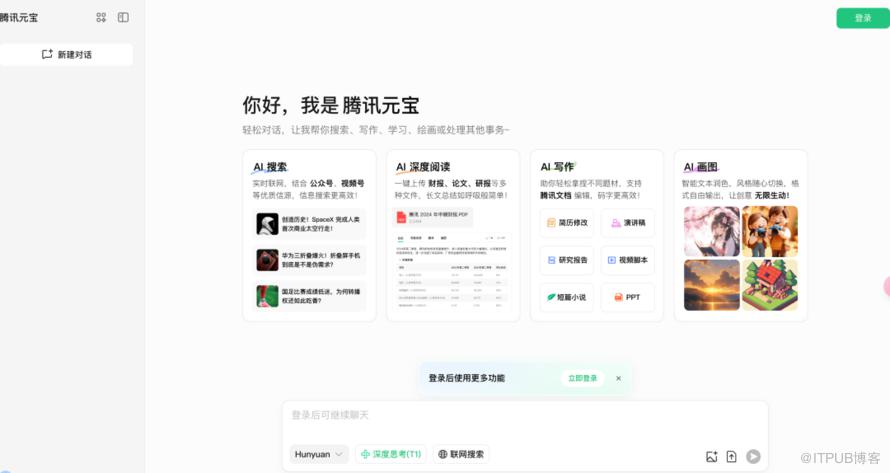
2、选择【深度思考(T1)】按钮,输入我们的需求,发送给元宝,需求内容如下:
“以员工培训”为主题,写一份PPT的框架和内容,输出markdown格式。
输入之后,按发送键发送即可。等待几秒后,返回的回答如下:
3、点击右上角的一键复制按钮,将回答一键复制,后面使用。
02 利用智谱清言将回答内容转化为PPT
1、访问智谱清言官网。
官方网址为:https://chatglm.cn
2、找到生成PPT的工具。
有两种方法可以找到,第一种是左侧快捷通道【清言PPT】按钮;第二种是对话框输入指令@,会弹出【PPT助手】选项。
以上两种方式任意选择一种方式进入就好。
3,本教程选择方式一制作PPT,先点击【清言PPT】按钮,再点击右侧的【粘贴文本】选项框。
4、在新弹出的页面中,在输入框中将DeepSeek给我们的回答直接丢上去,再点击下一步。
5,这时会出现一个生成要求的页面,各位选择按需填写就行,填写完成之后,点击【生成大纲】按钮。
6、这个时候左侧是生成的大纲,右侧是和【清言PPT】的交互页面;可以点击右侧用户的下拉箭头,展开来看,可以进行左右对比,主要检查大纲和ppt框架有没有出入。
7、一切都核对无误后,点击右上角的【生成PPT】按钮。
这个时候可以选择模板,可以依次选择【模板场景】、【设计风格】以及【主题颜色】。
8,选好模板和风格后,点击【生成PPT】按钮,就会开始生成PPT。
9,等待片刻,这时候你可以起身去接一杯水,回来之后你就能看到下面的完成界面,如下图:

这个时候,我们的PPT就已经生成了,咱们接着点击右上角的【去编辑】按钮
10,在新打开的页面咱们可以编辑PPT,如果没有调整要求,直接点击右上角的【下载PPT】按钮。
--End--












